如何处理win8.1系统电脑扬声器图标不见了的问题。 怎么解决win8.1系统电脑扬声器图标不见了的问题。
发布时间:2017-07-04 14:09:55 浏览数:
今天给大家带来如何处理win8.1系统电脑扬声器图标不见了的问题。,怎么解决win8.1系统电脑扬声器图标不见了的问题。,让您轻松解决问题。
用户表示在win8.1系统下电脑扬声器图标不见了,重新安装声卡驱动之后,桌面还是看不见扬声器图标,这是怎么回事呢?win8.1系统电脑扬声器图标不见了怎么找回呢?下面,针对这个问题,就随小编一起来看看win8.1系统电脑扬声器图标不见了的解决方法。具体方法如下:
1右键任务栏,在弹出的右键菜单之中点击属性子菜单。
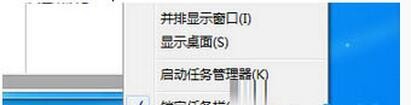 2
2弹出了任务栏和开始菜单属性对话框,在这里点击通知区域栏目之中的自定义按钮。
 3
3弹出了通知区域图标窗口,在窗口中部有一个图标列表,我们可以根据自己需要选择显示或者应用程序或者是系统图标。
 4
4如果上述过程没有解决问题的话,那么请打开计算机,定位到系统分区的WindowsSystem32目录之中,在上方输入sndvol.exe观察下拉列表之中有没有正确的搜索结果。
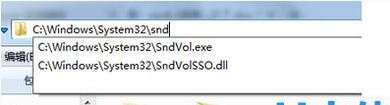
以上就是如何处理win8.1系统电脑扬声器图标不见了的问题。,怎么解决win8.1系统电脑扬声器图标不见了的问题。教程,希望本文中能帮您解决问题。